Thrustmaster Run'N' Drive 3-in-1 Rumble Force: Handleiding
Handleiding: Thrustmaster Run'N' Drive 3-in-1 Rumble Force
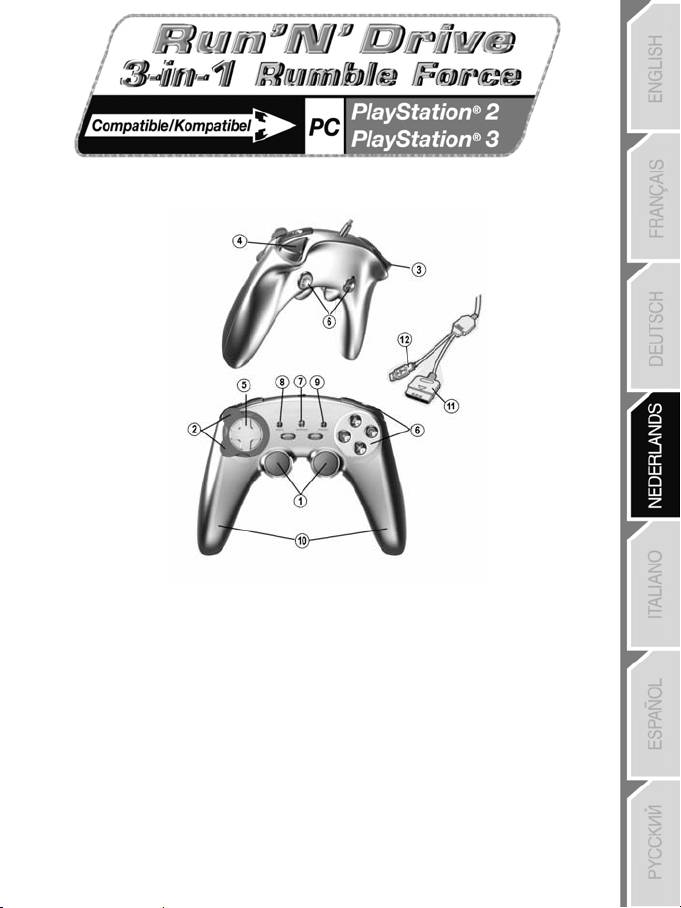
Handleiding
TECHNISCHE KENMERKEN
1. 2 progressief reagerende analoge mini-
8. MODE-knop met LED
joysticks
(om het systeem of het aantal assen te
+ 2 digitale actieknoppen
selecteren)
2. Progressief reagerend optisch stuurwiel
9. PRESET-knop met LED
3. Progressief reagerende linkertrigger
(om programmering te selecteren)
4. Progressief reagerende rechtertrigger
10. 2 onafhankelijke trilmotoren
5. D-pad
(voor PlayStation® 2 en PC)
6. Actieknoppen
11. PlayStation® 2-gamepoortconnector
7. MAPPING-knop (om te programmeren)
12. USB pc- en PlayStation® 3-connector
VEILIGHEIDSVOORSCHRIFTEN
• Sluit in geval van storingen door interferentie van buitenaf de game af en koppel het apparaat los van
de computer of de console. Als het apparaat daarna weer wordt aangesloten en de game opnieuw
wordt gestart, zijn de problemen in de meeste gevallen verholpen.
• Raak de mini-joysticks, het optische stuurwiel of de triggers niet aan en beweeg deze niet terwijl u de
gamepad aansluit (hiermee voorkomt u dat het kalibratieproces wordt onderbroken).
1/12
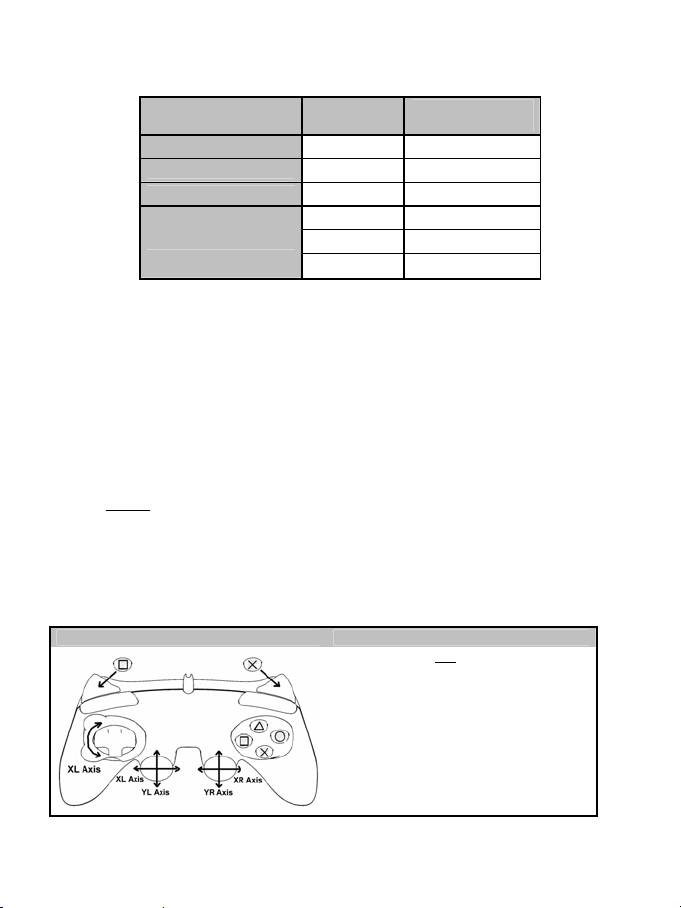
TABEL MET ONDERSTEUNDE MODI
Kleur van MODUS-
Systeem MODUS
knop (8)
PLAYSTATION® 1
2/12
"PS1" UIT
PLAYSTATION® 2 "PS2" GROEN
PLAYSTATION® 3 "PS3" UIT
"4 ASSEN" UIT
PC
"5 ASSEN" ROOD
"7 ASSEN" GROEN
PLAYSTATION® 2
INSTALLATIE OP PLAYSTATION® 2
1. Sluit de PS2-gamepoortconnector (11) aan op de gamepoort van de console.
2. Zet de console aan en start de game.
Nu kan er gespeeld worden!
LET OP:
SLUIT NOOIT DE USB-CONNECTOR (12) AAN OP UW PLAYSTATION® 2!
(om het risico van schade aan uw gamepad en/of console te vermijden)
MODUS "PLAYSTATION® 2"
• Modus "PS1": de MODE-knop is uit (deze modus is uitsluitend voor "PlayStation® 1"-games).
• Modus "PS2": de MODE-knop is Groen (deze modus is uitsluitend voor "PlayStation® 2"-games).
"AUTOMATIC PRESET"-CONFIGURATIE - PLAYSTATION® 2
Modus "PS2" MODE-knop is GROEN
Hier
:
• Het "optische stuurwiel" is gekoppeld aan
de "links/rechts"-richting van de
linkermini-joystick
• De "rechtertrigger" is gekoppeld aan de
progressief reagerende "X"-toets
• De "linkerrigger" is gekoppeld aan het
progressief reagerende Vierkantje
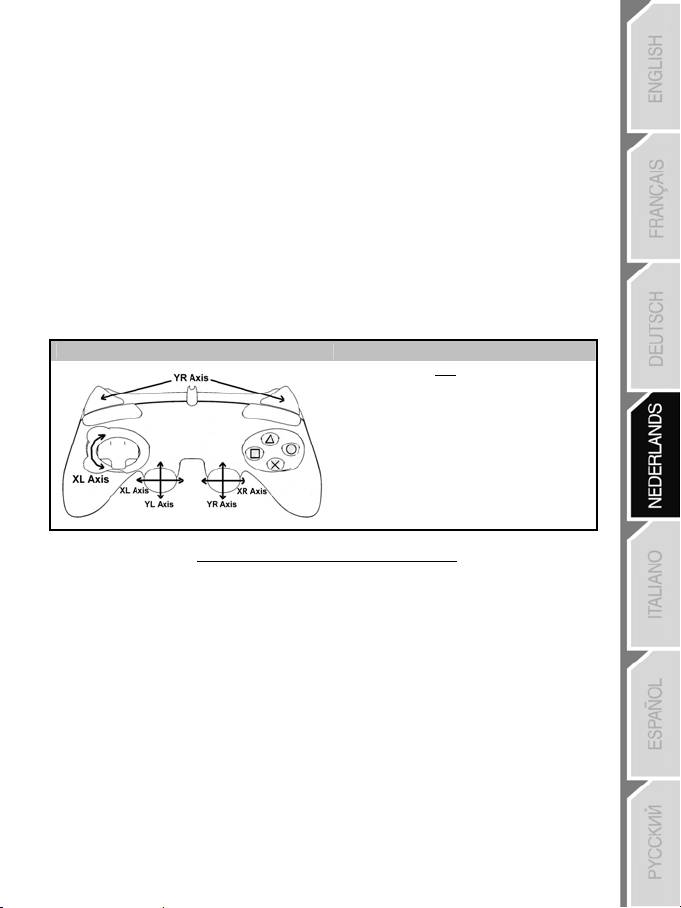
PLAYSTATION® 3
INSTALLATIE OP PLAYSTATION® 3
1. Sluit de USB-kabelconnector (12) aan op de USB-poort van uw console.
2. Zet de console aan.
3. Zet uw gamepad in de modus "PS3" = de MODE-knop moet op Uit staan.
(indien nodig, moet u de knop indrukken totdat hij uitgaat).
4. Start de game.
Nu kan er gespeeld worden!
MODUS "PLAYSTATION® 3"
"AUTOMATIC PRESET"-CONFIGURATIE - PLAYSTATION® 3
Modus "PS3" MODE-knop is UIT
Hier
:
• Het "optische stuurwiel" is gekoppeld aan de
"links/rechts"-richting van de linkermini-joystick
• De "rechtertrigger" is gekoppeld aan de
"omhoog"-richting van de rechtermini-
joystick
• De "linkertrigger" is gekoppeld aan de
"omlaag"-richting van de rechtermini-joystick
Belangrijke opmerkingen voor "PlayStation® 3":
- Bij een "PlayStation® 3" moet de MODE-knop absoluut UIT zijn (en niet rood of groen).
Druk de knop in indien nodig.
- De "Run’N’ Drive"-gamepad kent geen bewegingssensor of "PS"-knop,
in tegenstelling tot de officiële gamepad die bij uw console werd geleverd.
- In modus "1 Player": als uw officiële gamepad aan staat, dan moet u deze op "controllerpoort 2" zetten
anders werkt de "Run’N’ Drive"-gamepad niet.
- Op een "PlayStation® 3" is de "Run’N’ Drive"-gamepad alleen compatibel met "PlayStation® 3"-games
(de gamepad werkt niet met "PlayStation® 2"-games).
- Gebruik de "PS"-knop op uw officiële gamepad om uw "PlayStation® 3"-games af te sluiten.
3/12
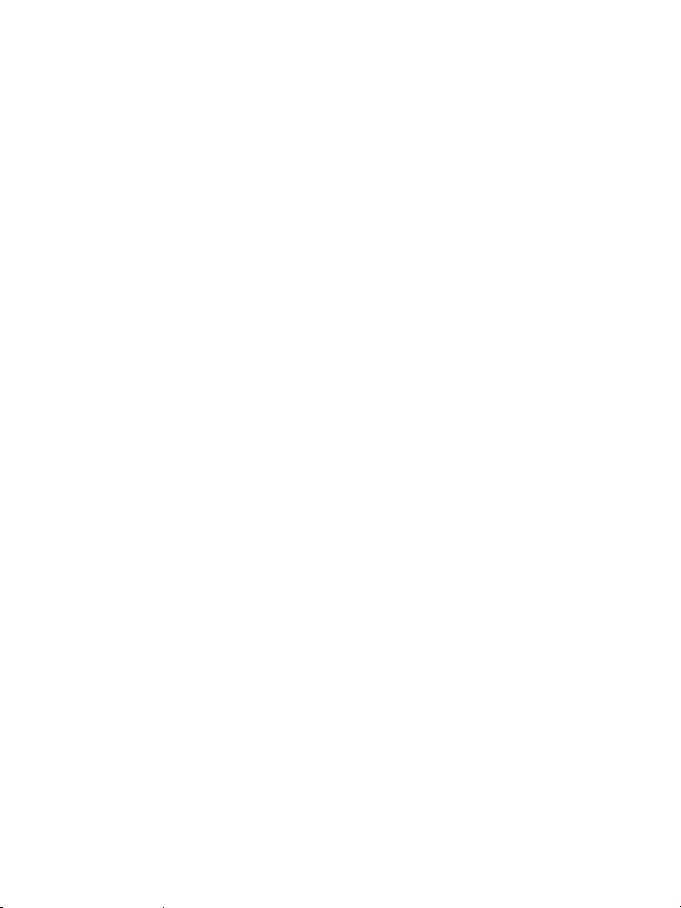
PC
INSTALLATIE OP DE PC
Met behulp van de meegeleverde cd-rom worden de drivers geïnstalleerd die nodig zijn voor Force
Feedback.
1. Plaats de installatie-cd in het cd-rom-station. Volg de instructies op het scherm om de Force
Feedback-drivers te installeren. Klik, als de installatieprocedure is afgerond, op Voltooien om de
computer opnieuw te starten.
2. Sluit, als de computer opnieuw is gestart, de USB-connector (12) aan op een van de USB-poorten van
de computer. Windows 98/Me/2000/XP/Vista herkent het nieuwe apparaat automatisch.
3. De drivers worden automatisch geïnstalleerd. Volg de aanwijzingen op het scherm om de installatie te
voltooien.
4. Klik achtereenvolgens op Start, Instellingen, Configuratiescherm en dubbelklik vervolgens op
Game Controllers (of Gaming Options of Spelbesturingen, afhankelijk van uw besturingssysteem).
In het dialoogvenster Game Controllers (of Gaming Options of Spelbesturingen, afhankelijk van
het besturingssysteem) staat de naam van de gamepad met als status OK.
5. Klik op Eigenschappen in het Configuratiescherm om de gamepad te configureren.
Test device: hiermee kunt u de knoppen, de D-pad en de assen van de 2 mini-joysticks, het
optische stuurwiel en de 2 triggers bekijken en testen.
· Test forces: hiermee kunt u de 8 trileffecten testen en configureren.
Nu kan er gespeeld worden!
HET AANTAL ASSEN SELECTEREN OP DE PC
• Assen selecteren via "Software": Klik op pagina 1 van het bedieningspaneel op het aantal assen dat
u wilt gebruiken en klik vervolgens op OK.
• Assen selecteren via "Hardware":
Druk op de MODE-knop (8) om het aantal actieve assen te selecteren.
4/12
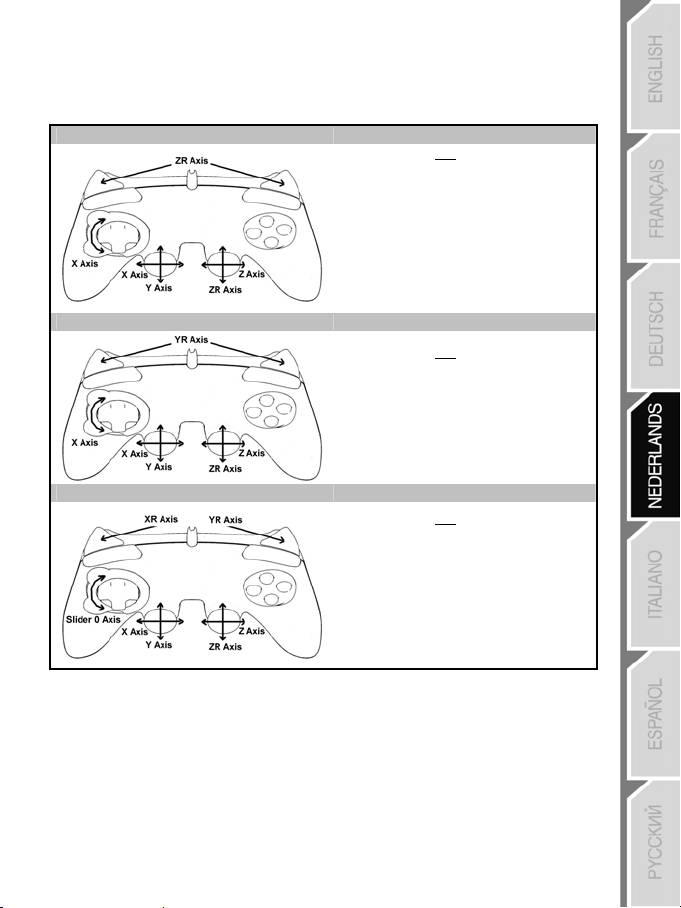
"3 ASSEN"-MODI BESCHIKBAAR OP DE PC
"AUTOMATIC PRESET"-CONFIGURATIE - PC
"4 ASSEN"-modus MODE-knop is UIT
Hier
:
• Het "optische stuurwiel" is gekoppeld aan de
"links/rechts"-richting van de linkermini-joystick
• De "rechtertrigger" is gekoppeld aan de
"omhoog"-richting van de rechtermini-
joystick
• De "linkertrigger" is gekoppeld aan de
"omlaag"-richting van de rechtermini-joystick
"5 ASSEN"-modus MODE-knop is ROOD
Hier
:
• Het "optische stuurwiel" is gekoppeld aan de
"links/rechts"-richting van de linkermini-joystick
• De "rechter- en linkertriggers" zijn nu
onafhankelijk maar onderling
gecombineerd
"7 ASSEN"-modus MODE-knop is GROEN
Hier:
• Optisch stuurwiel
is nu onafhankelijk
• De "linkertrigger"
is nu onafhankelijk
• De "rechtertrigger"
is nu onafhankelijk
Het uitproberen van alle geboden opties met behulp van de sectie "Game Controllers" in Windows
geeft een goed inzicht in de vele mogelijkheden op de pc.
5/12
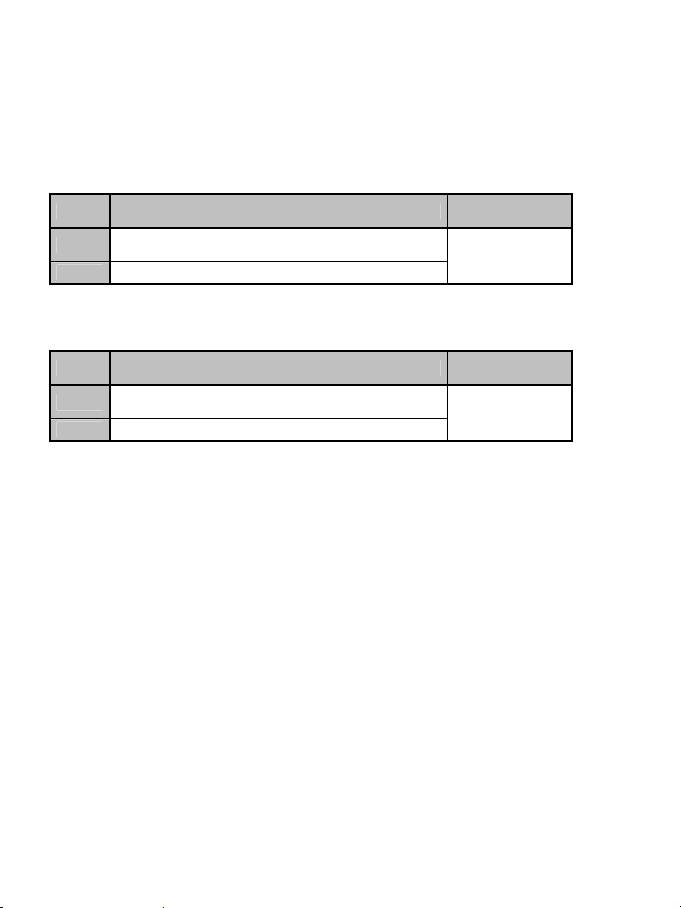
GEAVANCEERDE FUNCTIES
DE GEVOELIGHEID VAN HET OPTISCH STUURWIEL AANPASSEN
Het optisch stuurwiel (2) kent twee gevoeligheidsinstellingen:
- Normale gevoeligheid (standaardinstelling)
- Hoge gevoeligheid (moet worden ingesteld)
• Instelling voor "Hoge gevoeligheid":
Kleur van MODE-
Stappen Actie
knop
Duw "omhoog"-richting van het optische stuurwiel omhoog en
1
Knippert Rood
houd deze vast
2 seconden
2 Druk op de MAPPING-knop (7) en laat deze weer los
Het optisch stuurwiel reageert nu gevoeliger
(Herhaal deze procedure elke keer dat u uw console weer start of de gamepad loskoppelt)
• Instelling voor "Normale gevoeligheid":
Kleur van MODE-
Stappen Actie
knop
Durk "omhoog"-richting van het optische stuurwiel omlaag en
1
Knippert Groen
houd deze vast
2 seconden
2 Druk op de MAPPING-knop (7) en laat deze weer los
Het optisch stuurwiel reageert nu weer met de normale gevoeligheid (de standaardinstelling)
2 PROGRAMMEERMODI
Met de PRESET-knop en LED (9) kunt u zien welk type programmering is geselecteerd:
AUTOMATIC (voorgeprogrammeerd) of MANUAL (door uzelf geprogrammeerd). Met één druk op deze
knop kunt u (zelfs tijdens de game) van de ene programmeermodus naar de andere overschakelen.
• "AUTOMATIC PRESET" (PRESET-knop op OFF)
Dit is de standaardprogrammering: de functies van het optische stuurwiel en de triggers zijn
voorgeprogrammeerd evenals de posities van de knoppen en de richtingen van de mini-joysticks en van
de D-pad.
PRAADPLEEG DE "AUTOMATIC PRESET"-CONFIGURATIEDIAGRAMMEN
• "MANUAL PRESET" (PRESET-knop GROEN)
Hiermee wordt de programmering aangegeven die u zelf hebt ingevoerd:
- Het is mogelijk de knoppen en richtingen van de mini-joysticks en van de D-pad:
* te programmeren op het optisch stuurwiel en op de triggers, of
* onderling te verwisselen.
- U kunt de programmering naar eigen voorkeur wijzigen wanneer u wilt.
- De programmering wordt automatisch op uw gamepad opgeslagen (zelfs als deze niet is aangesloten).
- Als voor uw "MANUAL PRESET" geen programmering is opgegeven, is "MANUAL PRESET" identiek
aan "AUTOMATIC PRESET".
6/12
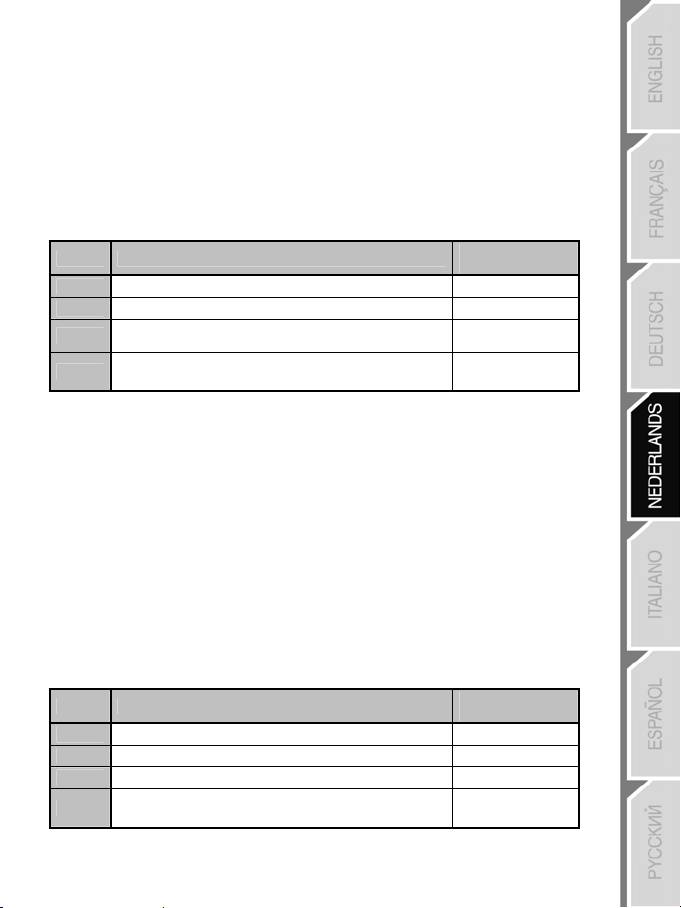
HET OPTISCHE STUURWIEL EN DE TRIGGERS PROGRAMMEREN
De twee richtingen van het optische stuurwiel en de twee progressief reagerende triggers kunnen met
behulp van de MAPPING-knop (7) worden geprogrammeerd.
• Voorbeelden van mogelijke toepassingen:
Een knop of richting van een mini-joystick of van de D-pad programmeren:
- voor de "omlaag"- of de "omhoog"-richting van het optische stuurwiel
- voor de "rechter"- of "linker"- trigger
• Programmeerprocedure voor optisch stuurwiel en triggers:
Kleur van PRESET-
Stappen Actie
knop
1 Schakel "MANUAL PRESET" (9) in door op de knop te drukken Brandt Groen
2 Druk op de MAPPING-knop (7) en laat deze weer los Brandt Rood
Druk op de te programmeren knop of richting en laat deze weer
3
Knippert Rood
los
Verhoog of verlaag de richting voor het optische stuurwiel of
4
Brandt Groen
druk op de trigger waarop u de functie wilt onderbrengen
Uw "MANUAL PRESET" is nu ingeschakeld en bijgewerkt
(waarbij uw programmering is gekoppeld aan het stuurwiel of de triggers)
KNOPPEN / MINI-JOYSTICKS / D-PAD VERWISSELEN
Alle progressief reagerende knoppen (op de PS2 en PS3) of digitale knoppen (op de pc) en de richtingen
van de mini-joysticks en de D-pad kunnen met behulp van de MAPPING-knop (7) worden verwisseld.
• Voorbeelden van mogelijke toepassingen:
- Knoppen onderling verwisselen
- De twee mini-joysticks verwisselen
(in dit geval moet u de vier richtingen van de eerste mini-joystick kopiëren naar de vier richtingen van
de tweede mini-joystick).
- De D-pad met een mini-joystick verwisselen
(in dit geval moet u de vier richtingen van de D-pad kopiëren naar de vier richtingen van de
desbetreffende mini-joystick).
• Procedure voor het verwisselen van knoppen, mini-joysticks en D-pad
(werkt niet bij het optische stuurwiel en de triggers, behalve op een pc in de "7 ASSEN"-modus)
Kleur van PRESET-
Stappen Actie
knop
1 Schakel "MANUAL PRESET" (9) in door op de knop te drukken Brandt Groen
2 Druk op de MAPPING-knop (7) en laat deze weer los Brandt Rood
3 Druk op de te verwisselen knop of richting en laat deze weer los Knippert Rood
Druk op de knop of richting waar u de functie wilt onderbrengen
4
Brandt Groen
en laat deze weer los.
Uw "MANUAL PRESET" is nu ingeschakeld en bijgewerkt (de twee functies zijn verwisseld)
7/12

EEPROM-GEHEUGEN
• Uw gamepad beschikt over een ingebouwde chip die uw "MANUAL PRESET"-programmering in het
geheugen bewaart, zelfs als de gamepad wordt uitgezet of langere tijd wordt afgekoppeld.
• U kunt 1 specifieke "MANUAL PRESET" bewaren voor elk gebruikt systeem (PS1, PS2, PS3, PC 4
ASSEN, PC 5 ASSEN of PC 7 ASSEN). Een uitzondering is voor "PS3" en "PC 4 ASSEN" omdat
deze dezelfde "MANUAL PRESET" gebruiken (als u de ene wijzigt of wist, wijzigt of wist u ook de
andere).
EEN "MANUAL PRESET"-PROGRAMMERING WISSEN
Kleur van PRESET-
Stappen Actie
knop
1 Schakel uw "MANUAL PRESET" in (9) Brandt Groen
Knippert Groen
2 Houd de MAPPING knop (7) 2 seconden ingedrukt
2 seconden
Uw "MANUAL PRESET"-programmering is nu gewist (en is weer identiek aan de "AUTOMATIC
PRESET"-programmering)
TERUG NAAR DE FABRIEKSINSTELLINGEN
U kunt al uw programmering en instellingen in 1 stap wissen:
Stappen Actie Kleur van PRESET-knop
Knippert Groen en Rood
1 Druk tegelijkertijd op MAPPING, START en SELECT
2 seconden
Al uw "MANUAL PRESETS" (= PC + PS2 + PS3) of instellingen zijn nu gewist
Opmerking: wij raden af deze stap op een pc tijdens het spelen van een game uit te voeren.
GEBRUIK BIJ GAMES
Het optische stuurwiel biedt ongeëvenaarde precisie en stabiliteit bij alle soorten games, dankzij de
gebruikte technologie en betere rotatiemogelijkheden dan die van mini-joysticks: racen (ultraprecies
sturen), vliegen (staartroer), actie- en schietspellen (progressieve zoom), sport (mikken, kracht van de
slag) etc.
De triggers bieden een uitzonderlijk nauwkeurige besturing bij alle soorten games, dankzij hun
progressieve actie en het mechanische bereik dat groter is dan dat van knoppen: racen (progressief
reagerende en onafhankelijke acceleratie en remmen, handrem), actie- en schietspellen (schietsnelheid,
zijdelingse bewegingen), sport (gerichte voorzet of gericht schot, kracht van de slag of sprong,
loopsnelheid) etc.
ENKELE VOORBEELDEN EN TIPS:
- Er zijn talloze configuratiemogelijkheden, afhankelijk van de game die u speelt.
- Als op een pc een game uw programmering niet accepteert (ongewenste effecten) in de modus "5
ASSEN" of "7 ASSEN", zet uw gamepad dan in de modus "4 ASSEN" (de standaardmodus).
- Bij bepaalde games en met name racegames, loont het de moeite om de twee gevoeligheidsinstellingen
(normaal en hoog) voor het optisch stuurwiel te testen. Hierdoor kunt u de voor u optimale instelling voor
precisie en gevoeligheid bepalen.
8/12
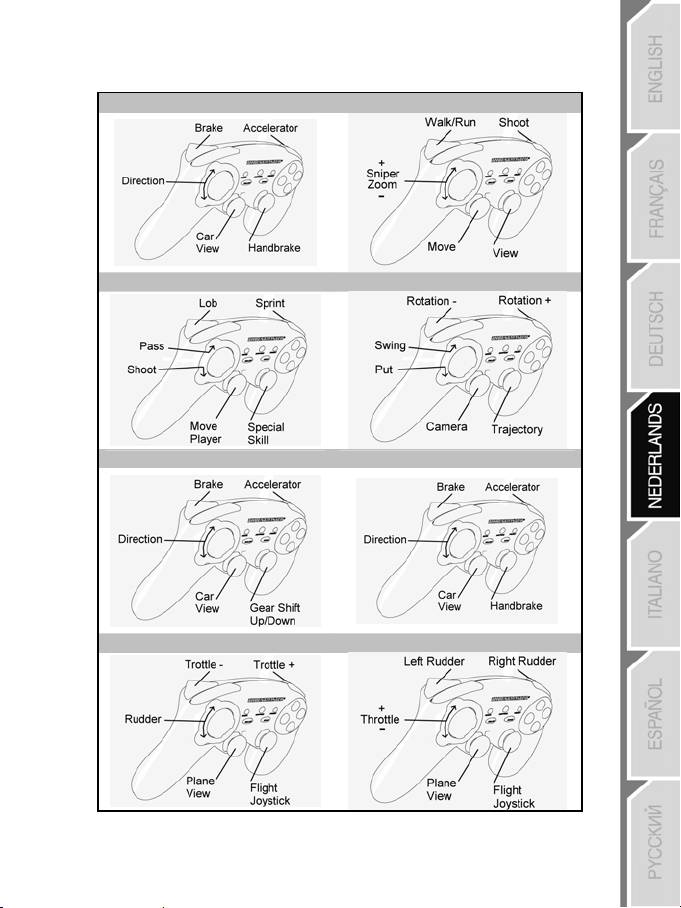
VERSCHILLENDE VOORBEELDEN PER TYPE GAME
Actie/avontuur ("Auto"-modus) Actie/avontuur ("Te voet"-modus)
Sport ("Balspel"-type) Sport ("Golf"-type)
Autorace ("Simulatie"-type) Autorace ("Arcade/rally"-type)
Vliegen ("Simulatie"-type) Vliegen ("Arcade/actie"-type)
9/12
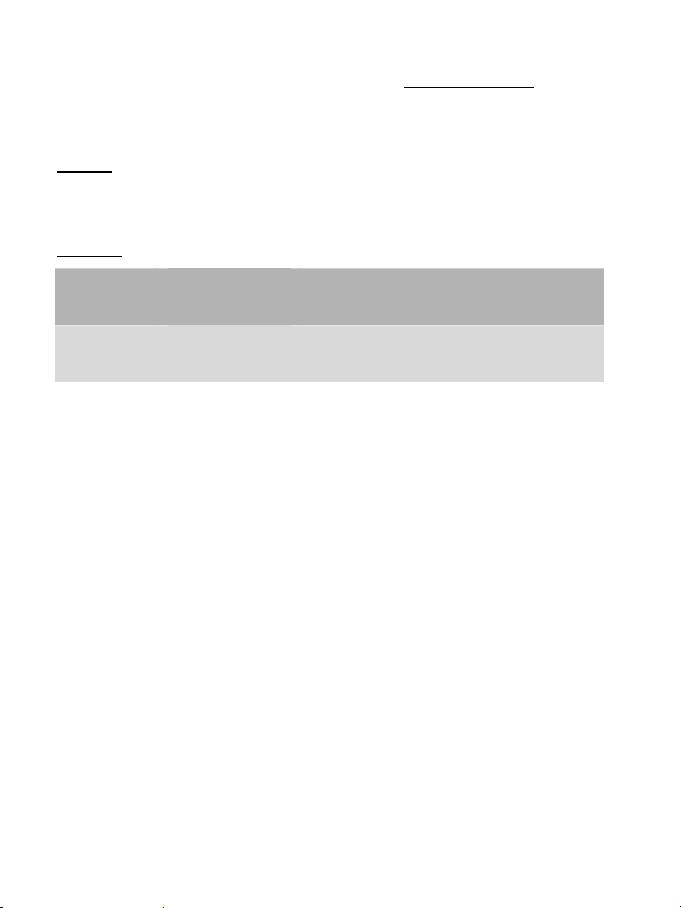
TECHNISCHE ONDERSTEUNING
Mocht u problemen ondervinden met dit product, ga dan naar http://ts.thrustmaster.com
en klik op
Technical Support. U hebt daar toegang tot verschillende onderwerpen die u helpen bij het vinden van
oplossingen, zoals de FAQ (veelgestelde vragen) en de meest recente drivers en software. Als het
probleem op die manier niet kan worden verholpen, kunt u contact opnemen met de Thrustmaster product
technical support service (Technical Support).
Per e-mail:
Voordat u gebruik kunt maken van technische ondersteuning per e-mail dient u zich eerst online te registreren.
Met de door u verstrekte informatie kan uw probleem sneller en beter worden opgelost. Klik op Registration
aan de linkerzijde van de pagina Technical Support en volg de aanwijzingen op het scherm. Indien u reeds
geregistreerd bent, vult u de velden Username en Password in en klikt u op Login.
Per telefoon:
078 16 60 56
Belgïe
Kosten van
Van maandag t/m vrijdag van 18:00 tot 22:00
interlokaal gesprek
0900 0400 118
Nederland
Kosten van
Van maandag t/m vrijdag van 18:00 tot 22:00
lokaal gesprek
* Tijdelijk is de Nederlandstalige technische dienst enkel bereikbaar van 18u00 tot
22u00. Tijdens de andere uren kunt U steeds terecht voor Engels-, Duits-, of
Franstalige support.
10/12
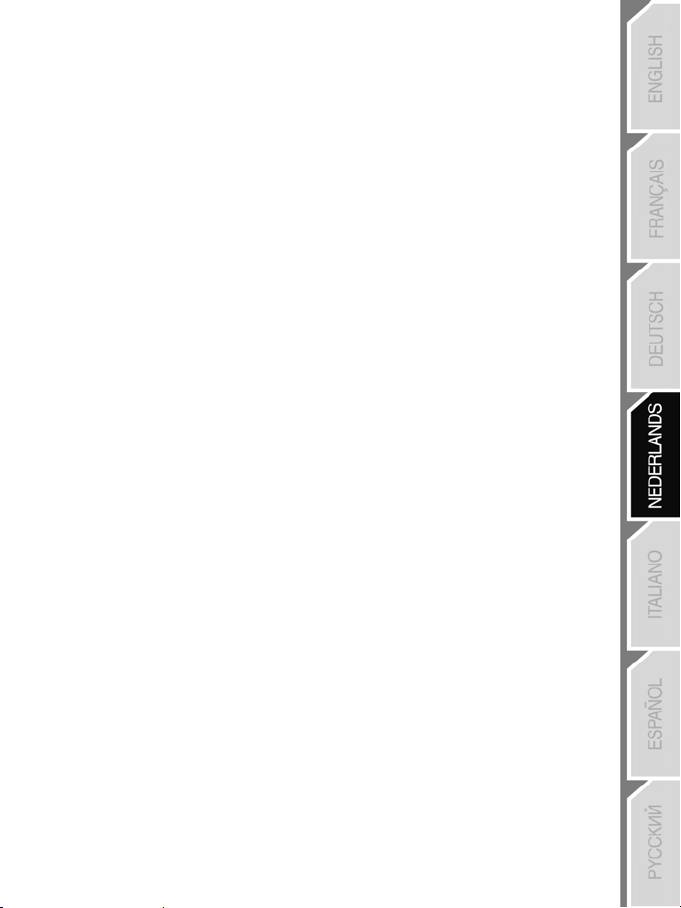
INFORMATIE MET BETREKKING TOT DE GARANTIE
Wereldwijd garandeert Guillemot Corporation S.A. (“Guillemot”) de koper dat dit Thrustmaster-product
gedurende een periode van twee (2) jaar vanaf de oorspronkelijke aankoopdatum vrij zal zijn van
materiaal- en fabricagefouten. Indien u in de garantieperiode een defect meent te constateren aan dit
product, neem dan onmiddellijk contact op met de Technical Support, die u zal informeren over de te
volgen procedure. Als het defect wordt bevestigd, dient het product te worden geretourneerd naar de
plaats van aankoop (of een andere locatie die wordt opgegeven door Technical Support).
Binnen het gestelde van deze garantie wordt het defecte product van de consument gerepareerd of
vervangen, zulks ter beoordeling van Technical Support. Indien toegestaan door van de geldende
wetgeving, beperkt de volledige aansprakelijkheid van Guillemot en haar dochterondernemingen (inclusief
de aansprakelijkheid voor indirecte schade) zich tot het repareren of vervangen van het Thrustmaster
product. De wettelijke rechten van de klant volgens de wetgeving die van toepassing is op de verkoop van
consumentproducten, worden op generlei wijze beperkt door deze garantie.
Deze garantie is niet van kracht: (1) indien het product aangepast, geopend of gewijzigd is, of beschadigd
is ten gevolge van oneigenlijk of onvoorzichtig gebruik, verwaarlozing, een ongeluk, normale slijtage, of
enige andere oorzaak die niet gerelateerd is aan een materiaal- of fabricagefout; (2) indien u zich niet
houdt aan de instructies zoals verstrekt door Technical Support; of (3) op software die niet is geleverd door
Guillemot en daardoor onder de specifieke garantie valt zoals verstrekt door degene die deze software
levert.
11/12
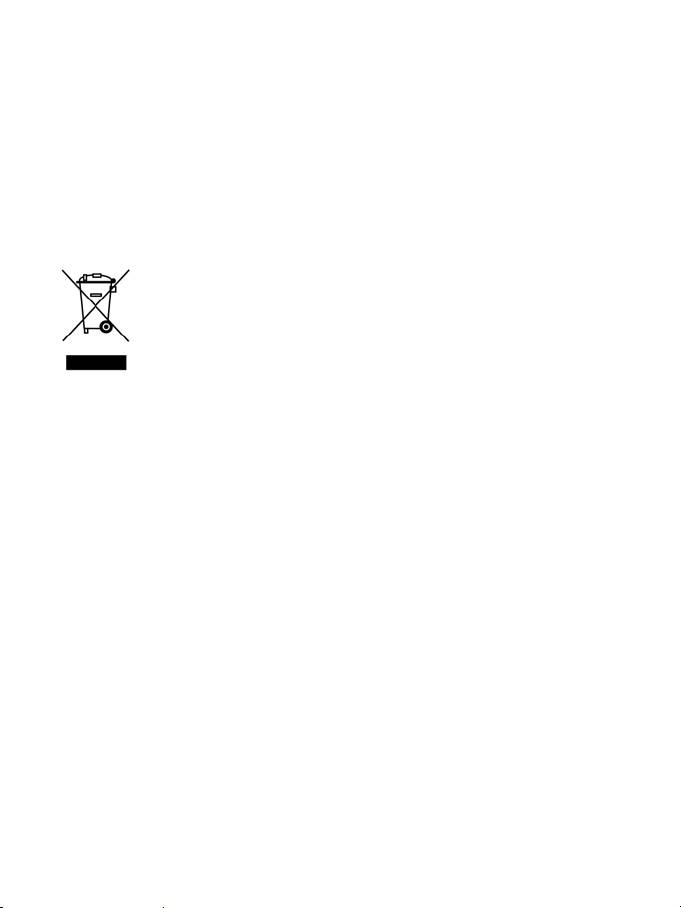
COPYRIGHT
© 2007 Guillemot Corporation S.A. Alle rechten voorbehouden. Thrustmaster® is een geregistreerd
handelsmerk van Guillemot Corporation S.A. PlayStation® is een geregistreerd handelsmerk van Sony
Computer Entertainment, Inc. Windows® en Windows® XP zijn geregistreerde handelsmerken van
Microsoft Corporation in de Verenigde Staten en/of andere landen. Intel® en Pentium® zijn geregistreerde
handelsmerken van Intel Corporation. Alle overige handelsmerken en merknamen worden hierbij erkend
en zijn het eigendom van de respectieve eigenaren. Afbeeldingen zijn niet bindend. Inhoud, ontwerp en
specificaties kunnen zonder kennisgeving vooraf worden gewijzigd en kunnen per land verschillen.
Gemaakt in China.
AANBEVELINGEN VOOR DE BESCHERMING VAN HET MILIEU
Gooi dit product na het einde van de levensduur niet weg met het normale afval, maar
breng het naar het door uw gemeente aangewezen inzamelpunt voor elektrische en/of
computerapparatuur.
Ter herinnering is hiertoe op het product, de gebruikshandleiding of de verpakking een
symbool aangebracht.
De meeste materialen kunnen worden gerecycled. Dankzij recycling en andere
methodes voor het verwerken van afgedankte elektrische en elektronische apparaten
kunt u een belangrijke bijdrage leveren aan de bescherming van het milieu.
Neem contact op met uw gemeente voor informatie over een inzamelpunt bij u in
de buurt.
Veelgestelde vragen, tips en drivers zijn te vinden op www.thrustmaster.com
12/12

